WPS Excel 横向打印秘籍,一页搞定超长表格
在日常办公中,我们常常会遇到 WPS Excel 表格横向数据过长的情况,而如何将其打印在一张纸上就成了让人头疼的问题,别担心,接下来就为您详细介绍将横向较长的数据打印在一页的实用方法。
要实现 WPS Excel 横向表格在一张纸上打印,关键在于合理设置页面布局,打开需要打印的 WPS Excel 表格,点击“页面布局”选项卡,在这个选项卡中,您可以找到“页面设置”的相关功能。
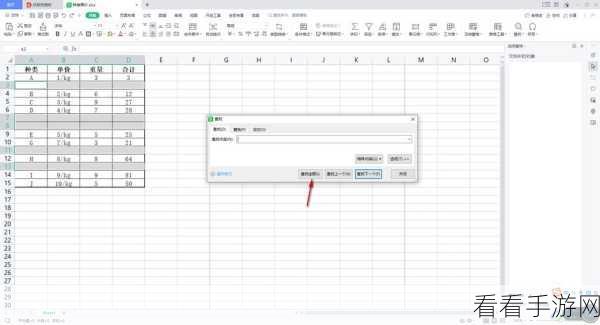
在“页面设置”中,重点关注“缩放”选项,通常情况下,选择“将整个工作表打印在一页”,系统会自动调整比例,以适应纸张大小,但如果表格内容实在过多,可能会导致字体过小影响阅读,这时,您可以选择“自定义缩放”,根据实际需求调整缩放比例。
“页边距”的设置也不能忽视,适当减小页边距,可以为表格内容腾出更多空间,点击“页边距”选项,选择“窄”或者自定义页边距的数值,让表格能够更充分地利用纸张。
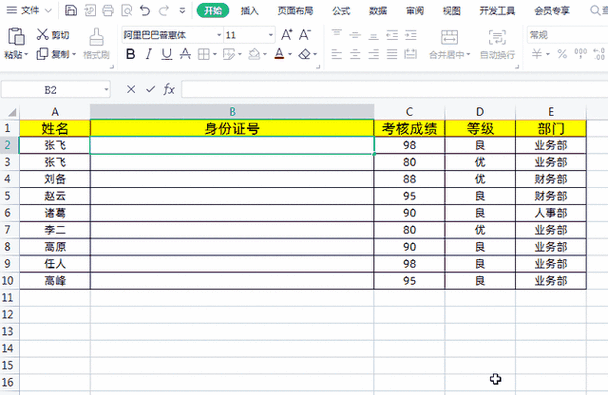
还需注意纸张方向的选择,如果横向数据较多,务必确保纸张方向为“横向”,这样能更好地容纳表格内容。
通过以上一系列的设置,相信您能够轻松地将 WPS Excel 横向较长的数据打印在一页纸上,提高工作效率,减少纸张浪费。
参考来源:个人工作经验总结及 WPS 官方帮助文档。
